時間:2017-03-30 來源:互聯網 瀏覽量:
自從Windows 10發布以來,微軟就徹底過不上好日子了,每逢更新必出問題,出了問題就會挨罵。雖然從兼容性的角度來看,Windows 10做的已經夠到位了,但是每到周二微軟的固定補丁日,都會給廣大用戶帶來多多少少的麻煩,這一點似乎也不太值得同情。

大概從win8開始,Windows Update中就加入了為電腦更新第三方驅動程序的功能,當然通常發布的驅動程序都經過微軟官方的測試和驗證,可是最近幾次較大的藍屏事故貌似都是由這些驅動弄出來的,著實讓人發愁。
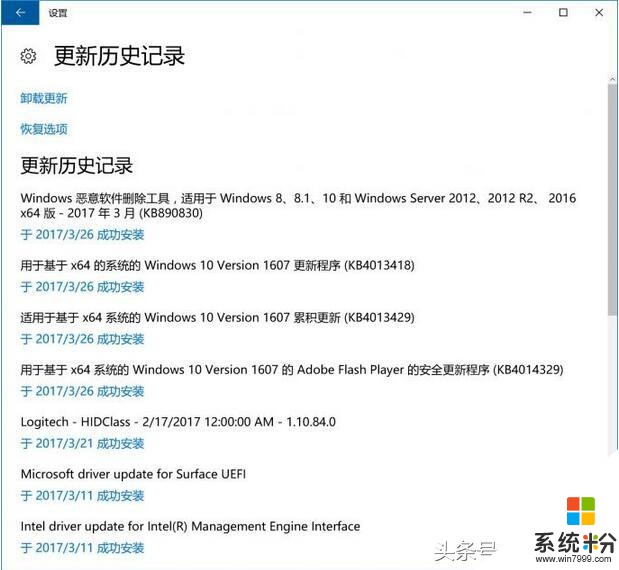
在Windows 10【設置】中並沒有刻意設置不下載不安裝第三方驅動程序的選項,但是設置和控製麵板中沒有,不代表組策略和注冊表裏麵沒有,接下來,小編就給大家分享徹底屏蔽Windows 10的驅動程序自動更新的方法。
對於Windows 10 專業版,win+R打開運行命令框後,輸入gpedit.msc啟動組策略,在【計算機配置】-【管理模板】-【Windows組件】-【Windows更新】右側找到【Windows更新不包括驅動程序】,將其設置為【啟用】即可
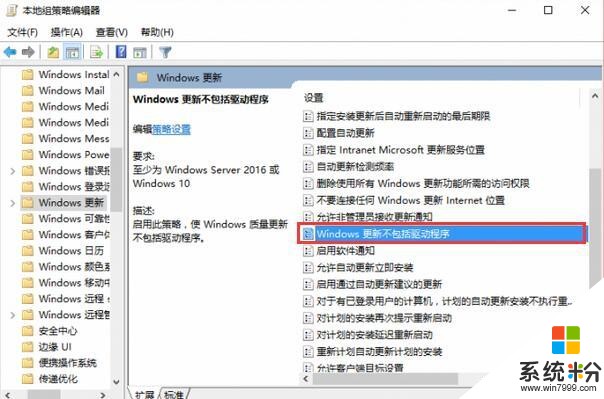
對於Windows 10家庭版的小夥伴們,則直接win+R在運行框中輸入【regedit】打開注冊表編輯器,定位到HKEY_LOCAL_MACHINE\SOFTWARE\Policies\Microsoft\Windows,先在左側新建名為“WindowsUpdate”的項,然後進到新建的WindowsUpdate內,在右側新建名為“ExcludeWUDriversInQualityUpdate”的DWORD(32位)值,並將數值設置為1(1代表禁用自動更新驅動),想要恢複默認改為0或者直接刪除新建值就行了。
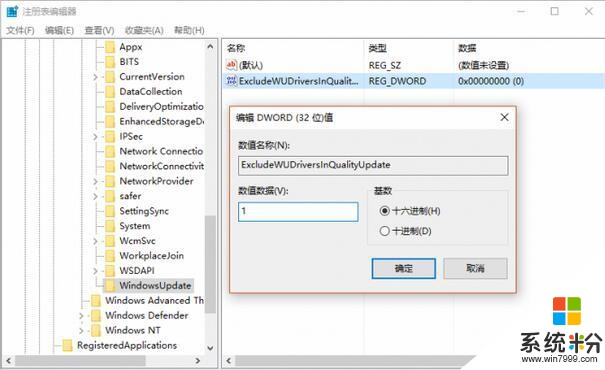
參照以上操作設置後,以後需要什麼驅動程序,直接去官網下載正式版即可,另外,不想沒周二電腦的奇偶有一定幾率抽風的話,直接把【設置】-【更新和安全】-【Windows更新】-【高級選項】中的【推遲功能更新】勾選上,係統就不會在每個周二都進行更新操作啦。
小編樂於為大家分享互聯網好用的小工具以及便捷的方式方法,讓工作生活更高效有趣,歡迎大家關注收藏!
上一篇:穀歌翻譯中國區推送更新,向中國用戶示好,釋放開發、回歸信號